表の文字列の配置と向きを変更するには
表を作成する、変更する
最終更新日時:2014/06/09 22:53:43
PowerPoint 2010で[レイアウト]タブの[配置]オプションボタンで、文字列の配置や向きを調整できます。
文字列の配置を変更する
- 文字列の配置を変更したいセルを選択します。
- [表ツール]の[レイアウト]タブの[配置]グループで、文字列の配置方法を選択します。右寄せにする場合は[文字列を右に揃える]を選択します。
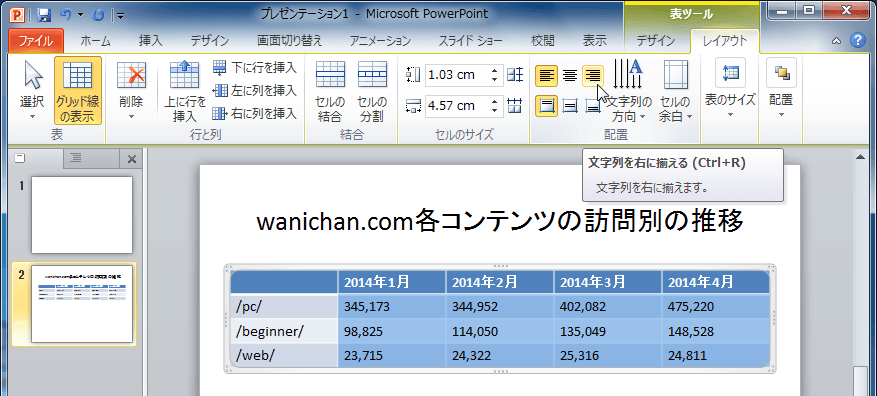
- 文字列の配置が変更されました。
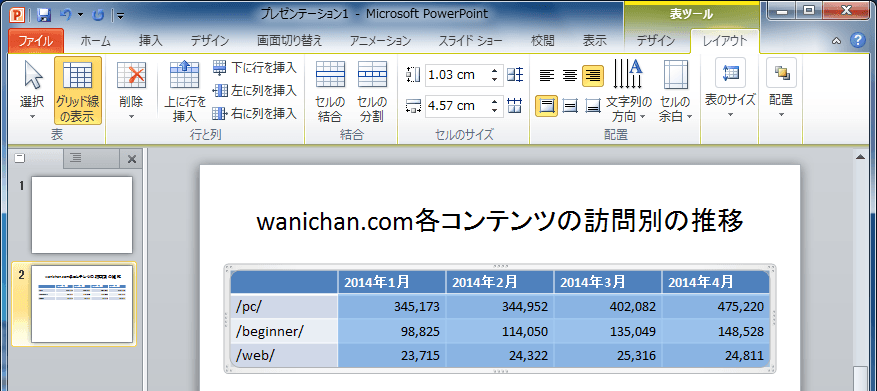
文字列の向きを変更する
- 文字列の向きを変更したいセルを選択します。
- [表ツール][レイアウト]タブの[配置]グループから文字列の方向をクリックします。
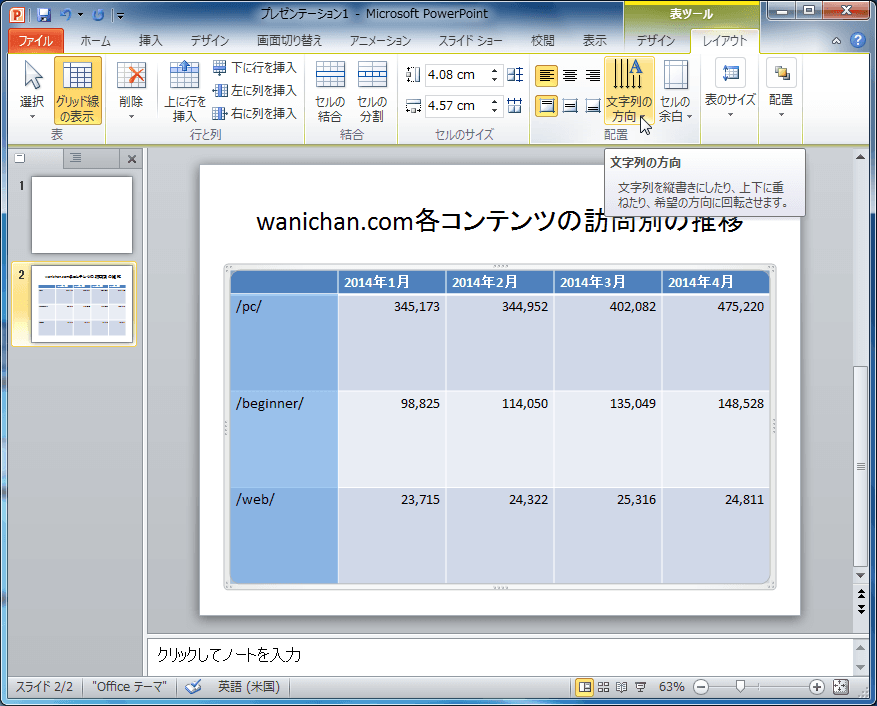
- 一覧から文字列の方向オプションを選択します。
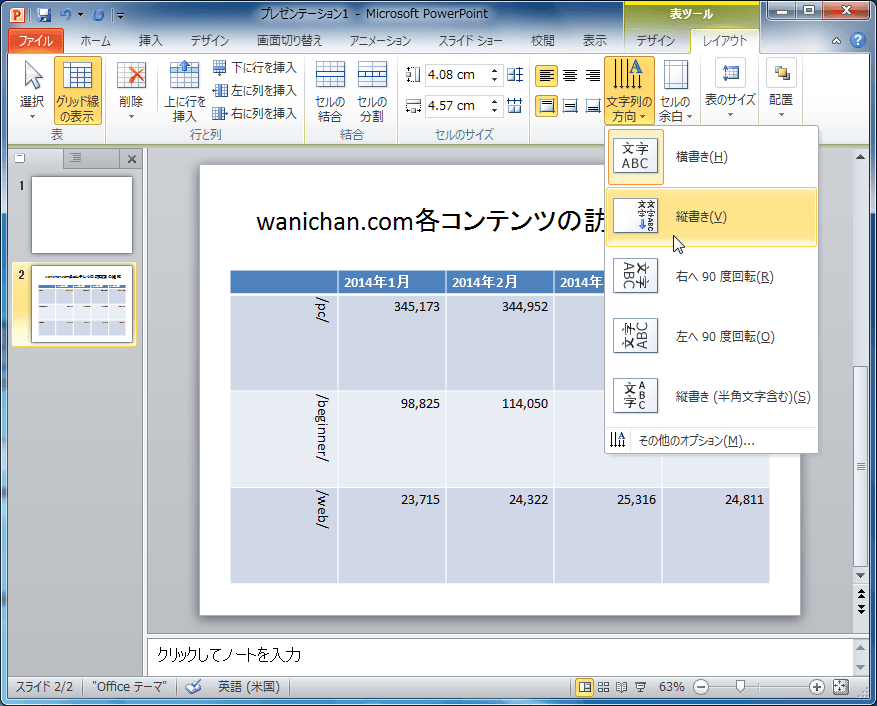
スポンサーリンク
INDEX
異なるバージョンの記事
- PowerPoint 2019:表の文字列の配置と向きを変更するには
- PowerPoint 2019 for Mac:表の文字列の配置と向きを変更するには
- PowerPoint 2016:表の文字列の配置と向きを変更するには
- PowerPoint 2016 for Mac:表の文字列の配置と向きを変更するには
- PowerPoint 2013:表の文字列の配置と向きを変更するには
- PowerPoint 2007:表の文字列の配置と向きを変更するには
- PowerPoint for iPad:表の文字列の配置と向きを変更するには
- PowerPoint for iPhone:表の文字列の配置を変更するには
コメント
※技術的な質問は、Microsoftコミュニティで聞いてください!

